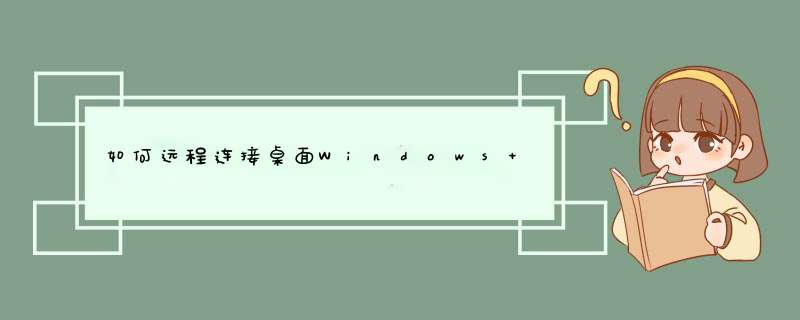
首先请确认右下角的小喇叭图标是否正常,如果不正常,请确认声卡驱动是否安装好。这里特别需要说明的是Windows 2008和Windows 2012有时候安装系统之后,小喇叭图标显示一个叉,提示“未安装任何音频输出设备”,这个时候需要手动开启一下。
WinXP或Win2003远程开启声音的方法
方法1:单击开始 > 运行,键入tsccmsc
双击 RDP-TCP。
单击客户端设置选项卡。
取消选中音频映射。
方法2:
开始>运行>gpeditmsc打开组策略
依次点击 计算机配置>管理模板>终端服务>客户端/服务器。
右边有一个“允许音频重定向”,设置为“已启用”,注销后再登录就OK了。
Win7或Win2008 R2远程开启声音的方法
方法1:
控制面板->系统和安全->管理工具->远程桌面服务->远程桌面会话主机配置
点击打开界面,然后在“连接”列表里面双击“RDP-Tcp”,然后选择“客户端设置”,如下:
把“音频和视频播放”和“录制音频”前面的勾号去掉即可。
方法2:
开始>运行>gpeditmsc打开组策略
依次点:计算机配置>管理模板>Windows 组建>远程桌面服务>远程桌面会话主机>设备和资源重新定向。
右边有一个“允许音频和视频播放重定向”,设置为“已启用”,注销后再登录就OK了。
Win2012 R2远程开启声音的方法
控制面板--声音--开启就可以了
实际就是开启了Windows Audio服务和Windows Audio Endpoint Builder服务
一般来说,服务器上是很少用到声音的,所以有些服务器上没有声卡或者没有驱动,网上有人试验过可以安装个VSC虚拟声卡 V12,也是有声音的:)
启动远程桌面连接的方法,正如上文提到的,WINDOWS2000引入远程桌面连接功能后受到了广大用户的好评,大家普遍认为开启该功能的方法太复杂,而且在使用时不能保证每个人都拥有WINDOWS2000SERVER光盘。因此在XP和2003系统中微软将远程桌面开启的 *** 作进行了简化。
第一步:在桌面“我的电脑”上点鼠标右键,选择“属性”。
第二步:在d出的系统属性窗口中选择“连接”标签。
第三步:在远程标签中找到“远程桌面”,在“容许用户连接到这台计算机”前打上对勾后确定即可完成XP下远程桌面连接功能的启用。
远程桌面连接组件是从Windows 2000 Server开始由微软公司提供的,在WINDOWS 2000 SERVER中他不是默认安装的。
该组件一经推出受到了很多用户的拥护和喜好,所以在WINDOWS XP和2003中微软公司将该组件的启用方法进行了改革,我们通过简单的勾选就可以完成在XP和2003下远程桌面连接功能的开启。
当某台计算机开启了远程桌面连接功能后我们就可以在网络的另一端控制这台计算机了,通过远程桌面功能我们可以实时的 *** 作这台计算机,在上面安装软件,运行程序,所有的一切都好像是直接在该计算机上 *** 作一样。这就是远程桌面的最大功能,通过该功能网络管理员可以在家中安全的控制单位的服务器,而且由于该功能是系统内置的所以比其他第三方远程控制工具使用更方便更灵活。
用iis7远程桌面
阿里云登陆主机,打开服务器管理,选择本地服务器,启用远程管理和远程桌面
2打开本地计算机的控制面板,搜索凭据,打开windows凭据管理
3添加凭据
4输入阿里云主机的相关信息之后点击确定(Administrator)
5打开
远程连接
桌面,点击远程桌面连接(win+r打开之后输入mstsc点击确定)
6输入公网ip地址就可以连接了
1、打开并连接远程桌面连接。
2、在d出的对话框中点击“本地设备和资源”下面的“详细信息”,之后进行如图设置。
3、在这里勾选上本地电脑上的硬盘盘符,然后点确定,之后输入远程电脑IP地址,账号与用户,连接进入远程桌面电脑,如图。
4、然后在远程桌面电脑的“我的电脑”里面即可找到本地电脑上的虚拟磁盘,点击即可进入浏览,并且还可以从里面复制文件到远程桌面电脑上。
如果你的云主机是用的WIN系统那么在本地电脑上面点开始-程序-附件-通讯-远程桌面连接然后按提示输入IP用户和密码点确定即可远程连接如果你的云主机是用的LINUX系统通常需要借助一些远程连接工具比如说经常用的PUTTY工具欢迎分享,转载请注明来源:内存溢出

 微信扫一扫
微信扫一扫
 支付宝扫一扫
支付宝扫一扫
评论列表(0条)